 Solución de problemas on-line
Solución de problemas on-line Mensajes de error
Mensajes de error Mensajes de atención
Mensajes de atención EPSON Status Monitor
EPSON Status Monitor Ejecución de una comprobación del funcionamiento de la impresora
Ejecución de una comprobación del funcionamiento de la impresoraSolución de problemas
Solución de problemas on-line
Mensajes de error
Mensajes de atención
EPSON Status Monitor
Ejecución de una comprobación del funcionamiento de la impresora
Si su conexión es a través del interface USB y tiene dificultades para imprimir, es posible que el problema tenga que ver con su conexión USB. Para más información, consulte Corrección de problemas de USB.
Si su problema no está relacionado con USB, la mejor forma de solucionar los problemas es seguir estos dos fáciles pasos: en primer lugar, hay que diagnosticar el problema y, en segundo lugar, hay que aplicar las soluciones adecuadas hasta resolverlo.
Encontrará la información necesaria para establecer un diagnóstico y resolver los problemas más comunes en la solución de problemas on-line, en el panel de control, en la utilidad EPSON Status Monitor o ejecutando una revisión del funcionamiento de la impresora. Consulte la sección correspondiente más abajo.
Si tiene un problema relacionado con la calidad de impresión, un problema de impresión no relacionado con la calidad o un problema con la alimentación del papel, o bien si este producto no imprime nada, consulte la sección correspondiente de este capítulo.
Es posible que tenga que cancelar la impresión para solucionar el problema. Si desea más detalles, consulte Cancelación de la impresión.
Puede utilizar la solución de problemas on-line para diagnosticar y resolver la mayoría de los problemas que le surjan. Consulte la sección correspondiente más abajo.
El sitio Web de soporte técnico le ofrece consejos para resolver todos los problemas que le surjan cuando use la impresora.
Si se presenta un problema, acceda al sitio Web de soporte técnico de una de estas formas:
Haga clic en el botón Soporte Técnico del cuadro de diálogo Status Monitor 3.
Haga clic en la opción Soporte Técnico del menú Principal del software de la impresora.
Si no consigue resolver el problema con el sitio Web de soporte técnico, póngase en acuda e su EPSON vendedor.
El sitio Web de soporte técnico de EPSON ofrece ayuda para los problemas que no se puedan resolver mediante la información sobre solución de problemas incluida en su documentación.
Puede identificar muchos de los problemas más comunes gracias al indicador luminoso Error y a los mensajes de error del panel de control. Si este producto deja de funcionar y el indicador Error está encendido, consulte la tabla siguiente de mensajes de error para diagnosticar el problema y luego siga la solución recomendada.
|
Mensajes de error |
Problema |
Solución |
|
No hay cartucho de tinta XXX---> Pulse el botón de Copiar Color para instalar un nuevo cartucho de tinta color. |
El cartucho de la tinta indicada en el mensaje no está instalado. |
Pulse el botón |
|
Falta tinta XXX ---> Pulse el botón de Copiar Color para cambiar el cartucho de tinta. |
El cartucho de la tinta indicada en el mensaje está vacío. |
Pulse el botón |
|
Error del cartucho de tinta ---> Pulse el botón de Copiar Color para cambiar el cartucho de tinta. |
Se ha producido un error en el cartucho de tinta. |
Pulse el botón |
|
Atasco de papel ---> Pulse el botón de Copiar Color y elimine el atasco de papel manualmente si fuera necesario. |
El papel se ha atascado. |
Pulse el botón |
|
Falta papel o mal alimentado ---> Cargue el papel en la bandeja de papel y pulse el botón de Copiar Color. |
No hay papel cargado en el alimentador de hojas. |
Coloque papel en el alimentador de hojas y pulse el botón |
|
Unidad de escáner abierta ---> Cierre la unidad de escáner. |
El escáner está abierto. |
Cierre el escáner. |
|
Error de Escáner ---> Consulte su manual y llame al servicio técnico si fuera necesario. |
Fallo en el escáner. Está bloqueado el cierre para transporte. Debe sustituir la bombilla fluorescente. Este producto no funciona. |
Apague este producto. Compruebe que el cierre para el transporte esté abierto. Si sigue apareciendo el mensaje de error, consulte a su distribuidor. |
|
Error de Impresora ---> Consulte su manual y llame al servicio técnico si fuera necesario. |
Fallo en la impresora. |
Apague este producto y luego vuelva a encenderlo. Si sigue apareciendo el mensaje de error, consulte a su distribuidor. |
Siga los mensajes de atención que aparecen en el panel LCD para evitar resultados de copia inesperados o no satisfactorios.
La utilidad EPSON Status Monitor ofrece mensajes de estado y un gráfico que muestra el estado actual de este producto.
Si ocurre algún problema durante la impresión, aparece un mensaje de error en la ventana Contador de avance.
Cuando se haya terminado la tinta, haga clic en el botón Cómo de la ventana EPSON Status Monitor o Contador de avance y EPSON Status Monitor le guiará, paso a paso, en el procedimiento de sustitución del cartucho.
Si no encuentra la causa del problema, realice una revisión del funcionamiento de la impresora para determinar si el origen está en este producto o en el ordenador.
Siga estos pasos para imprimir una página de comprobación del funcionamiento de la impresora.
 | Compruebe que el ordenador esté encendido y este producto apagado. |
 | Desenchufe el cable del conector del interface. El ordenador tiene que estar encendido cuando enchufe el cable, pues de lo contrario no reconocerá este producto. |
 | Compruebe que haya varias hojas de tamaño A4 o Carta cargadas en el alimentador de hojas. A continuación, encienda este producto. |
 |
Pulse uno de los botones Menú varias veces hasta que en la pantalla LCD aparezca Test Inyectores. Pulse el botón  Copiar Color. Copiar Color.
|
Se imprimirá una página de comprobación del funcionamiento, que muestra información acerca de la versión de la ROM de este producto y un patrón de test de inyectores. A continuación, se muestran impresiones de ejemplo.
Compare la calidad de la hoja de prueba impresa con la siguiente muestra. Si no observa ningún problema de calidad de impresión, significa que este producto funciona correctamente y que el problema probablemente resida en la configuración del software de la impresora o de la aplicación, en el cable de interface (compruebe que usa un cable blindado), o en el propio ordenador.
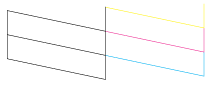
Si la página de prueba no se imprime correctamente, significa que hay un problema en este producto. Por ejemplo: si aparecen bandas en el patrón de revisión como se muestra más abajo, puede que uno de los inyectores de tinta esté obstruido o que el cabezal de impresión esté desalineado.
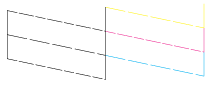
 Siguiente |